Spotify 앱을 실행하여 얼굴을 쳐다보는 성가신 오류를 본 적이 있습니까? Spotify는 가장 인기 있는 음악 스트리밍 서비스이지만 다른 서비스와 마찬가지로 여전히 문제가 있습니다. 오류 유형은 수행하려는 작업에 따라 다릅니다.
그러나 항상 반복되는 경향이 있는 오류 그룹이 있습니다. 이러한 일반적인 Spotify 문제에는 일반적으로 기본 및 초보자 친화적인 솔루션이 있습니다. 다음 방법을 통해 마침내 이러한 오류를 제거하여 음악을 즐길 수 있기를 바랍니다.
1. 오프라인 오류
오프라인 Spotify 오류는 의심할 여지 없이 보게 될 오류입니다. 이 오류가 항상 사용자의 잘못은 아닙니다. 이 오류의 원인은 스트리밍 문제, 웹 사이트 문제 또는 로그인 문제 등 다양합니다. 본인인지 Spotify인지 확인하려면 다음으로 이동하세요. 다운 디텍터 여기에서 다른 Spotify 사용자가 보고한 문제에 대해 읽을 수 있습니다. 모든 것이 정상이면 Spotify에 문제 없음이라는 녹색 배너가 표시되어야 합니다.
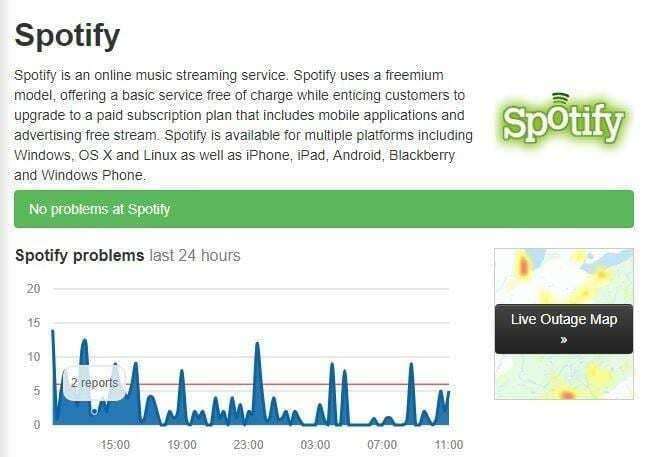
2. Spotify는 노래를 재생하지 않습니다
Spotify가 항상 할 수 있어야 하는 것 중 하나는 모든 노래를 재생하는 것입니다. 하지만, 그렇게 하지 못하는 경우도 있습니다. 인터넷에 연결되어 있지 않은지 확인하기 위해 다른 웹 서비스를 사용해 보십시오. 그러나 이러한 가능성을 배제하려면 모뎀에서 컴퓨터로 이더넷 케이블을 연결해 보십시오. 이 문제를 해결하기 위해 다음을 수행할 수 있습니다.
- 비행기 모드를 켜고 30초 동안 기다립니다. 전원을 끄고 해당 노래를 다시 재생해 보십시오.
- 라우터를 더 높은 위치로 옮기고 방해가 되지 않는지 확인하십시오.
- 라우터의 플러그를 잠시 뽑았다가 다시 꽂습니다.
- Spotify를 들으려는 장치를 재부팅하십시오.
- Spotify를 다시 설치해 보세요.
음악을 들을 수 없는 또 다른 이유는 Spotify가 오프라인 청취를 위해 최대 5개의 장치만 허용하기 때문입니다. 여섯 번째 장치를 추가했는데 장치 제한을 모르는 경우 음악을 들을 수 없는 이유가 될 수 있습니다.
3. Spotify가 잘못된 Facebook 계정으로 로그인합니다.
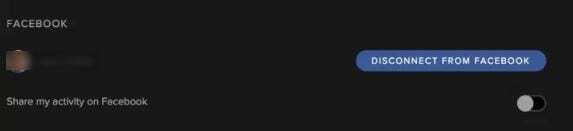
Spotify가 잘못된 Facebook 계정을 연결한 것을 발견했다면 Spotify > 설정 > 소셜 > Facebook 연결 해제 > 다시 연결 해제로 이동하여 확인해야 합니다. 동기화하려는 Facebook 계정으로 로그인해 보세요.
4. Spotify가 느리거나 고르지 못함

음악이 끊기면 거의 듣지 않는 것이 좋지만 이 문제를 해결할 수 있는 방법이 있습니다. 먼저, 로그아웃했다가 다시 로그인하고 Spotify가 다운되지 않았는지 확인하는 것과 같은 기본 수정을 시도해 보겠습니다. 기본 사항을 시도했지만 Spotify가 여전히 버벅거린다면 설정 > 호환성 > 하드웨어 가속 활성화로 이동하십시오.
결론
Spotify는 일반적으로 실패하지 않지만 완벽하지는 않습니다. 위에서 언급한 문제를 접하게 되는 경우가 있지만 이제 이러한 문제를 처리하는 방법을 알게 되었습니다. 나는 당신이 때때로 만나는 Spotify 문제를 놓쳤습니까? 댓글에서 어느 쪽인지 알려주세요.